Total Commander היא תוכנית שימושית מאוד לעבודה עם קבצים ותיקיות במערכת ההפעלה. משתמשים אולי יצטרכו להציג נתונים בקבצים ותיקיות מוסתרים, אך חלקם אינם יודעים כיצד לעשות זאת.
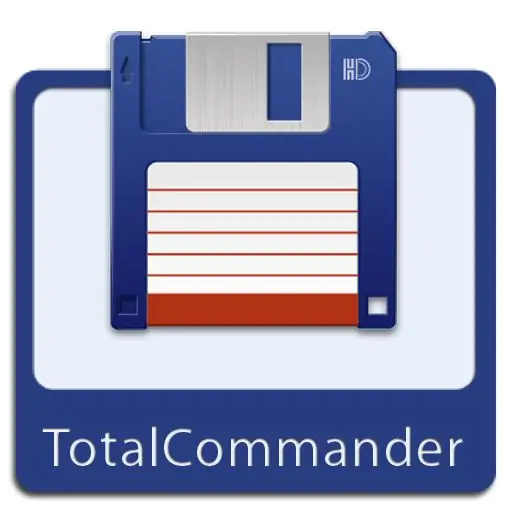
בעזרת Total Commander, שהוא מנהל קבצים, משתמשים יכולים לבצע שינויים שונים במערכת בקלות (למשל להוסיף, להציג, למחוק, להעביר קבצים ותיקיות). הממשק של התוכנית עצמה הוא פשוט ביותר, שבזכותו כל אחד יכול להתמודד איתו.
יש בו שני אזורי עבודה איתם תוכלו להעביר ולהציג נתונים בקלות ובמהירות בדיסק מקומי אחד ואחר. בשל יכולותיה הרחבות היא זכתה להכרה עצומה בקרב משתמשי המחשב האישי. לפעמים המשתמש עשוי להזדקק לקבצים או תיקיות מוסתרים והוא רוצה לעשות זאת באמצעות Total Commander, אך, למרבה הצער, הוא לא יודע. כמובן שדרך צפייה זו במידע מוסתר קיימת והיא פשוטה ביותר.
הדרך הראשונה
קודם כל, עליכם להפעיל את טוטאל קומנדר עצמו ולעבור ללשונית "תצוגה". אז אתה צריך למצוא את הפריט "הגדרות מתקדמות". כאן המשתמש יכול להגדיר מספר עצום של פרמטרים שונים. לדוגמה, הפעל או השבת כל חלונות תוכנית, לחצנים, שורת פקודה וכו '. כאן עליך למצוא את הפריט "הצג / כבה קובצי מערכת מוסתרים." על ידי לחיצה על כפתור העכבר השמאלי, התוכנית תציג באופן אוטומטי נתונים דומים למשתמש. באפשרותך להשבית פונקציה זו על ידי לחיצה על כפתור זה שוב.
דרך שניה
בגרסאות אחרות של Total Commander, אתה יכול לפתוח קבצים ותיקיות מוסתרים באופן שונה. ראשית, המשתמש צריך לעבור לכרטיסייה "תצורה" ולבחור בפריט "הגדרות". לאחר מכן ייפתח חלון נוסף בו המשתמש יכול לבצע שינויים. על מנת להפוך את הקבצים והתיקיות לגלויים עליכם ללחוץ על הכרטיסייה "תוכן הפאנל". ואז בצד ימין בשדה "הצגת קבצים" אתה צריך לסמן את התיבה לצד הפריט "הצג קבצי מוסתר / מערכת". לאחר מכן, עליך לאשר את רצונך ולחץ על כפתור "אישור". לאחר מכן, כל הקבצים והתיקיות הנסתרים יוצגו בפני המשתמש.
אם הפעלת הצגת קבצים ותיקיות מוסתרים, בשום מקרה אין לשנות, למחוק או להזיז אותם. פעולות כאלה יכולות להשפיע לרעה על ביצועי המערכת, מכיוון שהתיקיות הנסתרות מכילות בעיקר קבצי מערכת.






